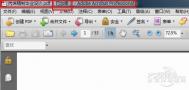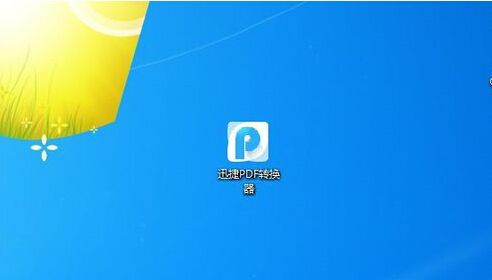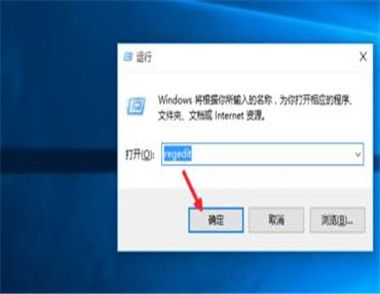pdf转换成word转换软件推荐
一、有道词典
上班有时候难免会遇上一些要翻译理解其他国家的语言的情况。如果是英语还好,基本上百度一下就可以得到答案了。如果是一些比较偏僻的国家语言,或者是长篇大论的文章要翻译,那就让人头疼了。这个时候有道词典就可以帮你解决问题,你只要输入要翻译的文字,选择对应的翻译语种即可。
二、迅捷PDF转换器
在日常处理文档的时候,免不了会遇上文档的转换问题。如果总是要一个个转换的话,工作效率未免就太低了。这个时候有一个批量的转换工具就可以帮助我们轻松解决问题。小编自己常用的是迅捷PDF转换器,可以帮我们轻松解决转换问题。
三、美图秀秀
作为一个编辑,小编日常除了要做好编辑工作之外,偶尔也会遇上图片的处理问题。但是并不是所有人都会熟练使用ps,所以美图秀秀就成了我最爱的图片编辑工具没有之一。一键就可以轻松编辑,加滤镜,滤化等,十分简单。
四、云笔记
日常工作,做好备忘是可以提高工作效率的途径之一。但是需要备忘的事情有那么多,出差、开会、订机票……如何能够做到面面俱到呢?这个时候一个云笔记工具就可以帮上大忙了,小编自己用的是为知笔记,同步及时,手机/pc端都有对应的软件,真正可以做到随走随用。
五、净网大师
有时候要查找一些专业的资料,但是要看个视频就得等一分钟广告,真的很烦人。这个时候下载一个净网大师,就可以轻松帮我们解决广告问题,提高工作效率,省去等待的时间。

pdf图片转换成word文档怎么转换
我们百度搜索“word转换pdf”。 在搜索结果里面第一项就会有很多在线转换器。这些转换器大多都只支持10M以内的文档!!我们随便点击一个进入。
这里面有的工具是使用邮箱提取的,这里来演示一下。先上传你的word文件。然后输入你的邮箱!!点击下一步!!
(本文来源于图老师网站,更多请访问http://m.tulaoshi.com/wjc/)然后就会出现排队提示。这里如果想快点的可以不使用这个工具。如果有时间的就可以慢慢等咯!!
另外还有一种是需要有百度网盘的。先上传word文档。然后选择百度网盘提取!!
然后在授权,就会进入到你的百度网盘的文件夹页面。这里网速比较慢 后面的现在还无法在演示 - -!!
如果我们电脑里面安装了WPS,文档可以使用wps来打开。然后点击左上角的三角形,就会弹出选项。选择文件-输出pdf文件!!
然后选择输出的地址。就可很快的把word文档转换成pdf了!!
(本文来源于图老师网站,更多请访问http://m.tulaoshi.com/wjc/)
PDF文件加密的方法
具体加密方法如下:
1、打开一个任意的PDF文档;
2、选择菜单栏的文档;
3、选择文档里的安全性一栏;
4、再选择安全性里的显示本文档的安全性设置一栏
5、这样进入了文档属性对话框,用鼠标点击一下安全性方法,就会出现一个下拉菜单,然后选择口令安全性;
6、这样进入口令安全性设置对话框,这样有二处可供选择:
a:要求打开文档口令。如果用鼠标在小框内点击一下,这样就会把它勾上,然后你输入你的密码确认,这样,当别人点击这个文件时,就会弹出请输入口令的对话框,如果不知道密码的人士,是完全看不见里面的内容的。
b:使用口令来限制文档的打印和编辑以及它的安全性设置,如果用鼠标在小框内点击一下,这样就会把它勾上,然后你输入你的密码确认。这样就给你的当前PDF文件加密了,当别人打开你的这个文件,可以看见其内容,但别人不能修改、打印等等
设置 PDF 的口令(这是来自官方的说明,你可以尝试操作。)
您可以通过设置口令和禁止某些功能(例如,打印和编辑)来限制对 PDF 的访问。
PDF 包含两种口令:文档打开口令和许可口令。当您设置了文档打开口令(也称作用户口令)后,用户必须键入您指定的口令才能打开 PDF。 当您设置了许可口令(也称作主口令)后,收件人无需口令即可打开文档,但其必须键入许可口令才能设置或更改受限制的功能。 如果 PDF 同时被这两种口令保护,则使用其中任一口令即可将其打开,但必须使用许可口令才能更改受限制的功能。为了更高的安全性,同时设置两种口令较好。
所有 Adobe 产品均强制执行由许可口令设置的限制。但是,由于第三方产品可能不支持或忽略这些设置,文档收件人可能会绕过您设置的某些或所有限制。
重要说明: 如果您忘记了口令,将无法从文档恢复口令。 请考虑保留没有口令保护的 PDF 的备份。
请执行以下任一操作:
请单击任务工具栏上的安全按钮 ,然后选择删除安全性设置。 键入您的口令,然后在有关删除安全性的提示中单击是。
请在文档属性对话框的安全性标签中,从安全性方法菜单选择无安全性设置。
如果出现提示,请输入许可口令,然后单击确定。

相关推荐:如何编辑pdf文件